Page 1
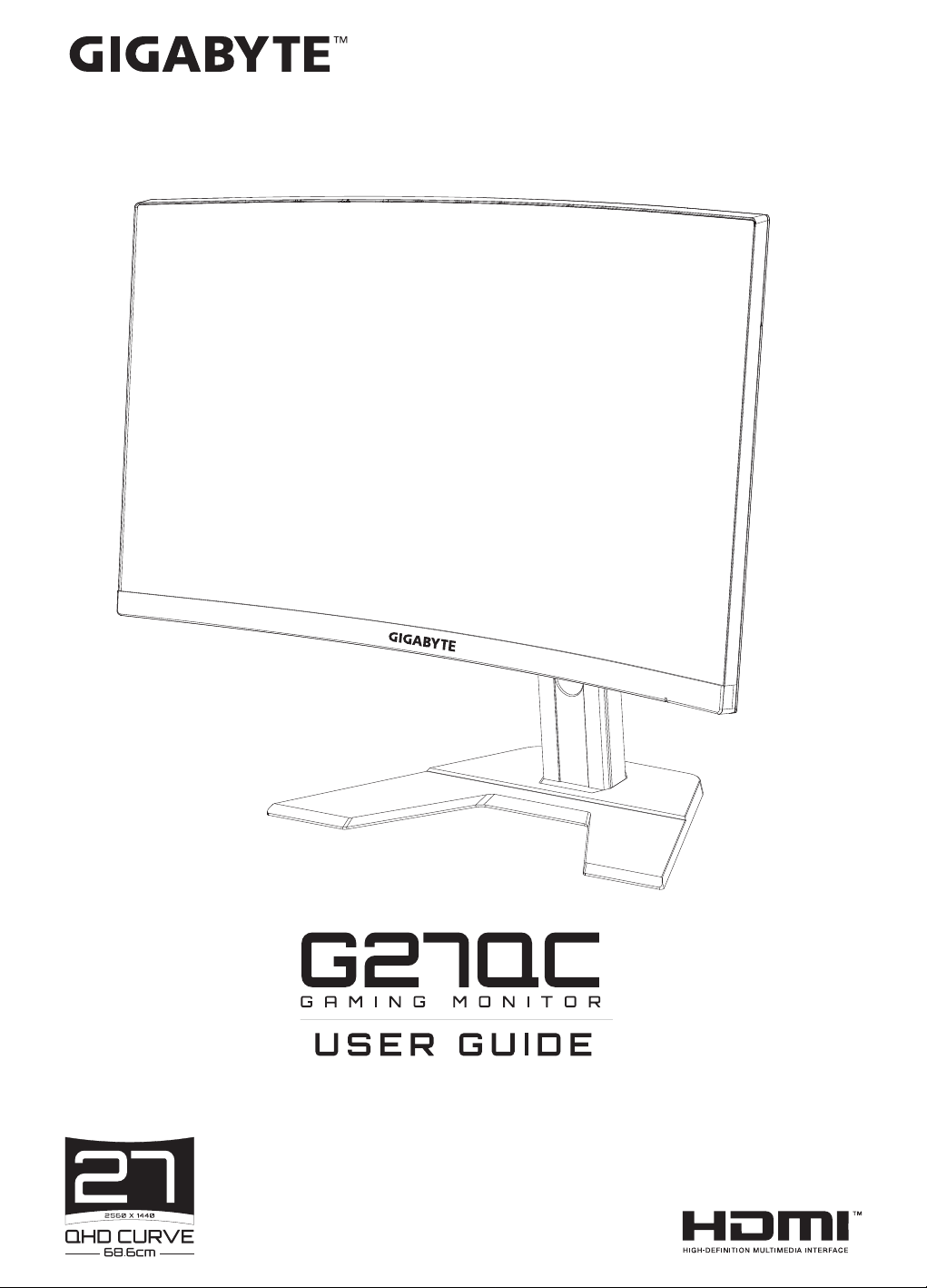
Page 2
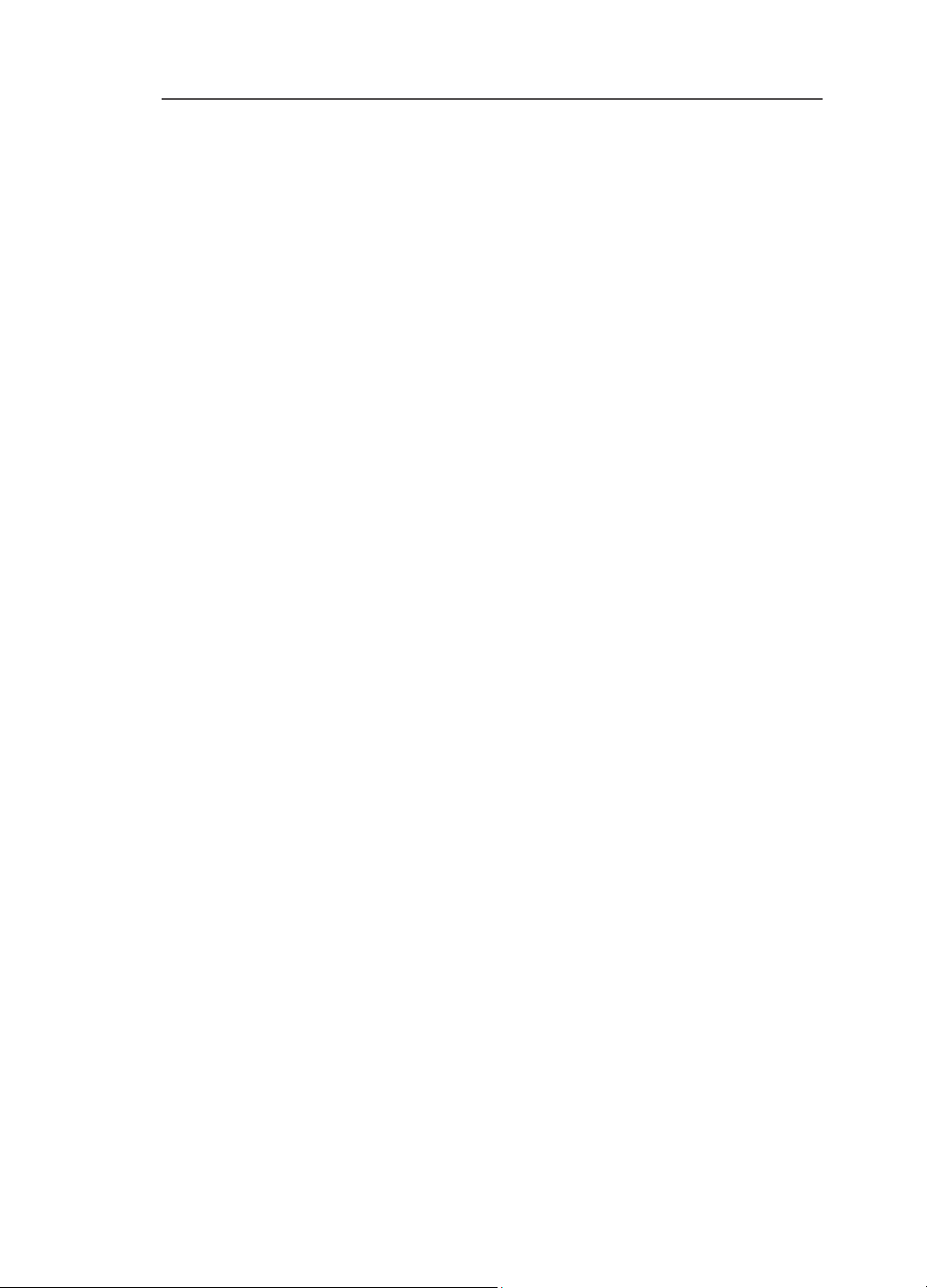
LCD-Monitor Bedienungsanleitung
Copyright
© 2020 GIGA-BYTE TECHNOLOGY CO., LTD. Alle Rechte vorbehalten.
Die in dieser Anleitung erwähnten Marken sind gegenüber ihren entsprechenden
Inhabern rechtlich eingetragen.
Haftungsausschluss
Informationen in dieser Anleitung sind durch Urheberrechtsgesetze geschützt und
Eigentum von GIGABYTE.
Änderungen an den technischen Daten, Funktionen und Merkmalen in dieser
Anleitung können jederzeit ohne Vorankündigung von GIGABYTE vorgenommen
werden.
Kein Teil dieser Anleitung darf ohne vorherige schriftliche Genehmigung
von GIGABYTE reproduziert, kopiert, übersetzt, übertragen oder in
irgendeiner Form oder durch irgendwelche Mittel veröentlicht werden.
•
Legen Sie zur Unterstützung bei der Verwendung dieses Monitors
aufmerksam die Bedienungsanleitung.
•
Weitere Informationen nden Sie auf unserer Webseite unter:
https://www.gigabyte.com
- 2 -
Page 3
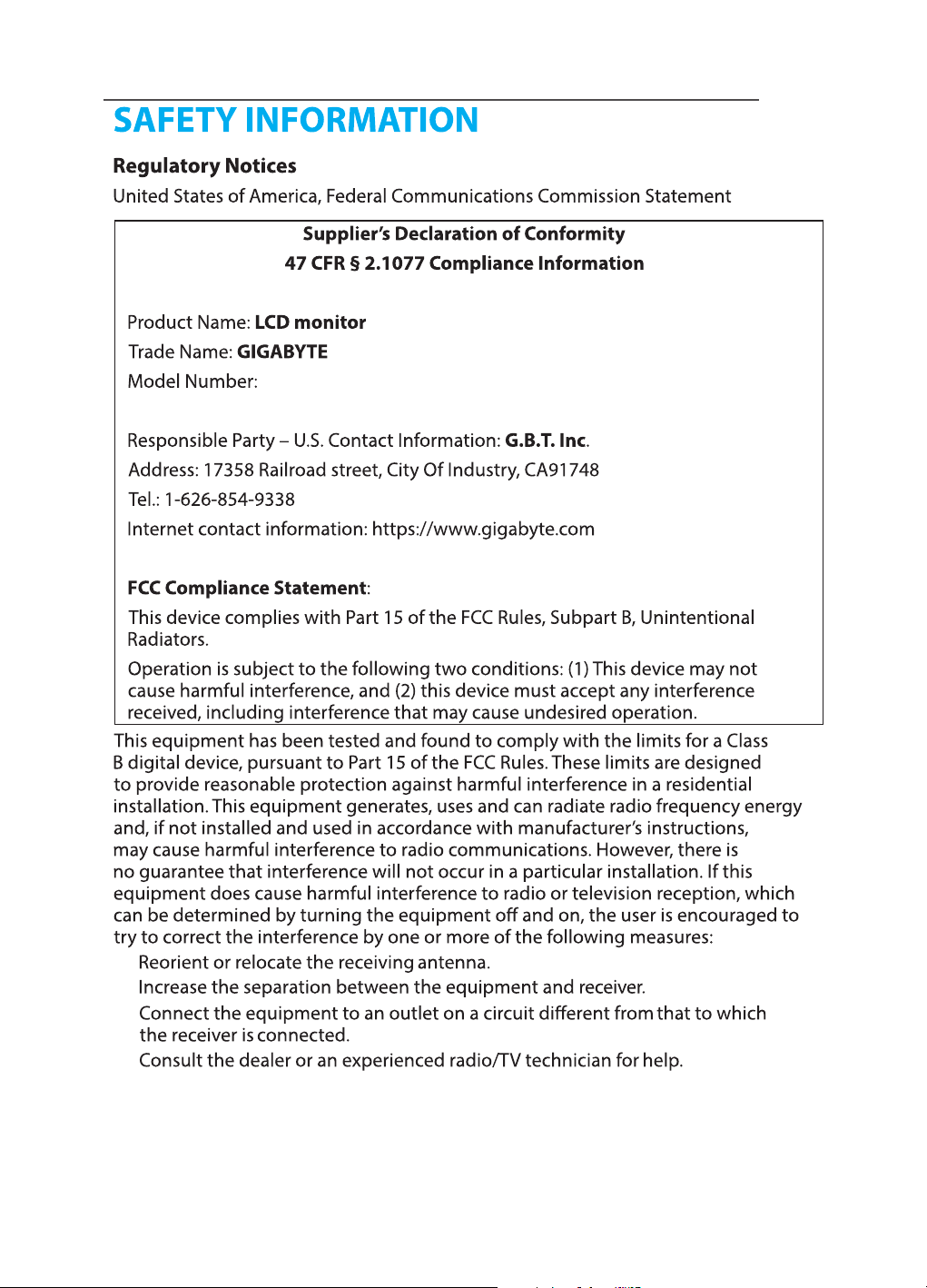
LCD-Monitor Bedienungsanleitung
G27QC
•
•
•
•
- 3 -
Page 4
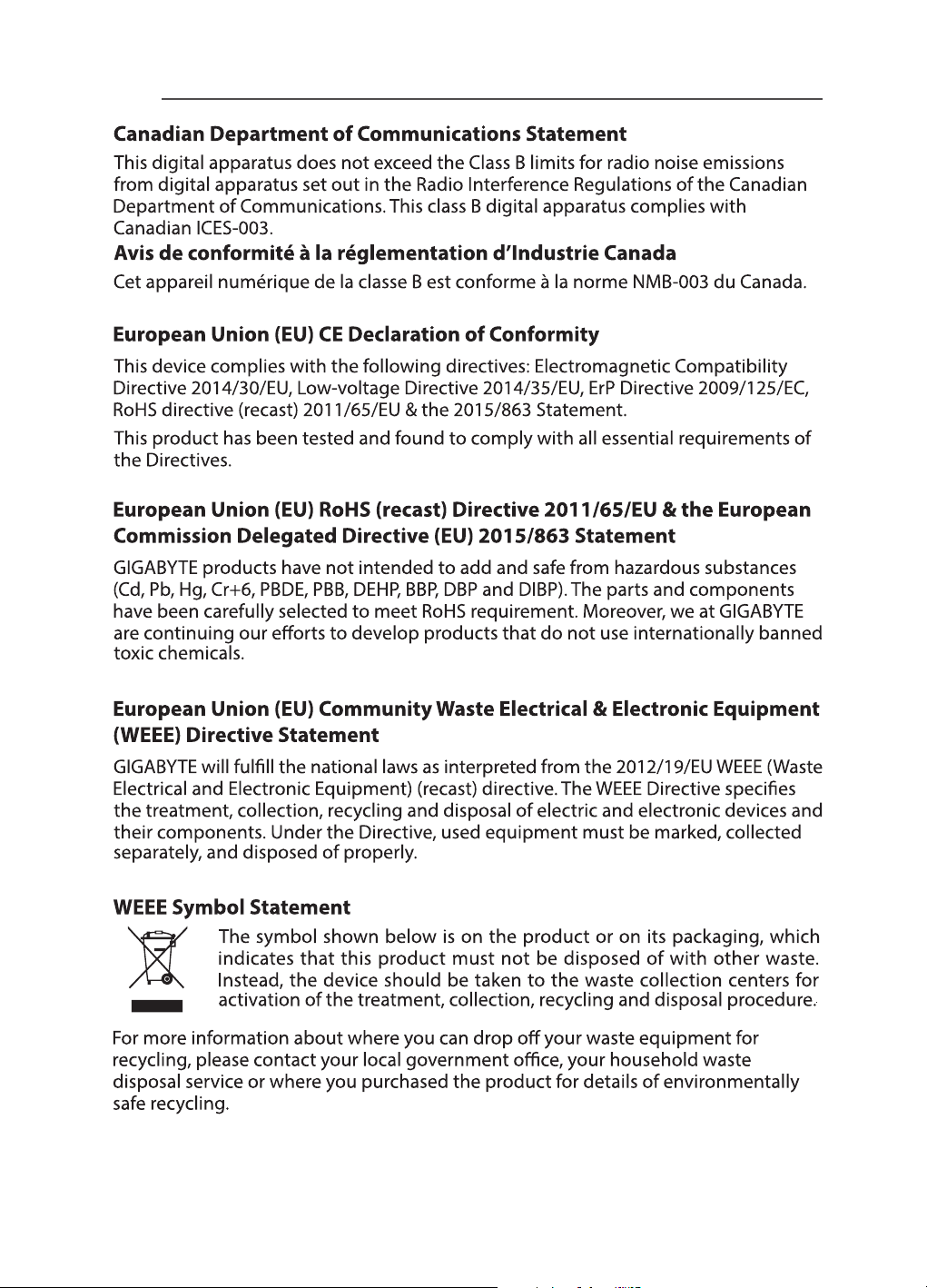
LCD-Monitor Bedienungsanleitung
- 4 -
Page 5
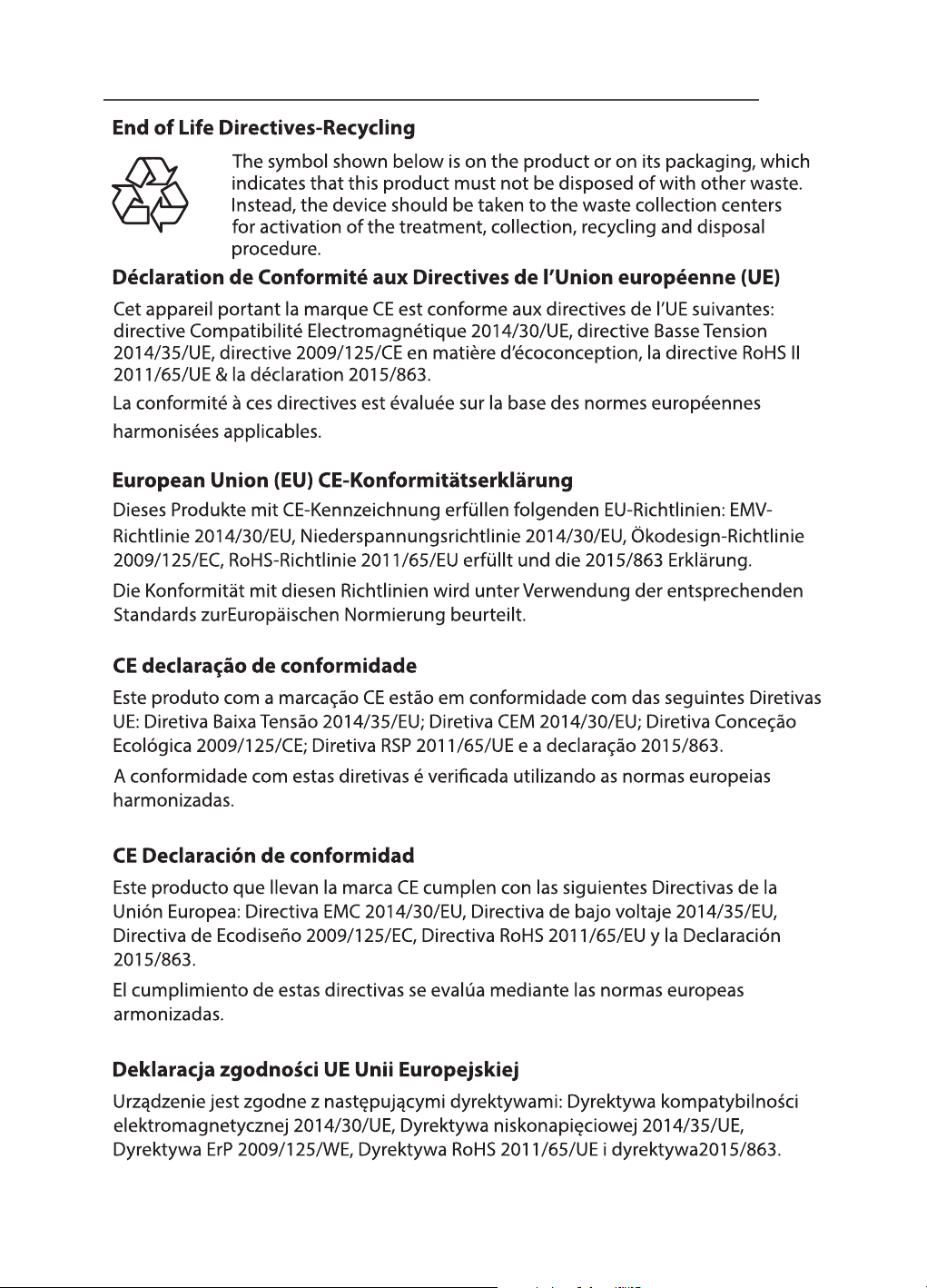
LCD-Monitor Bedienungsanleitung
- 5 -
Page 6
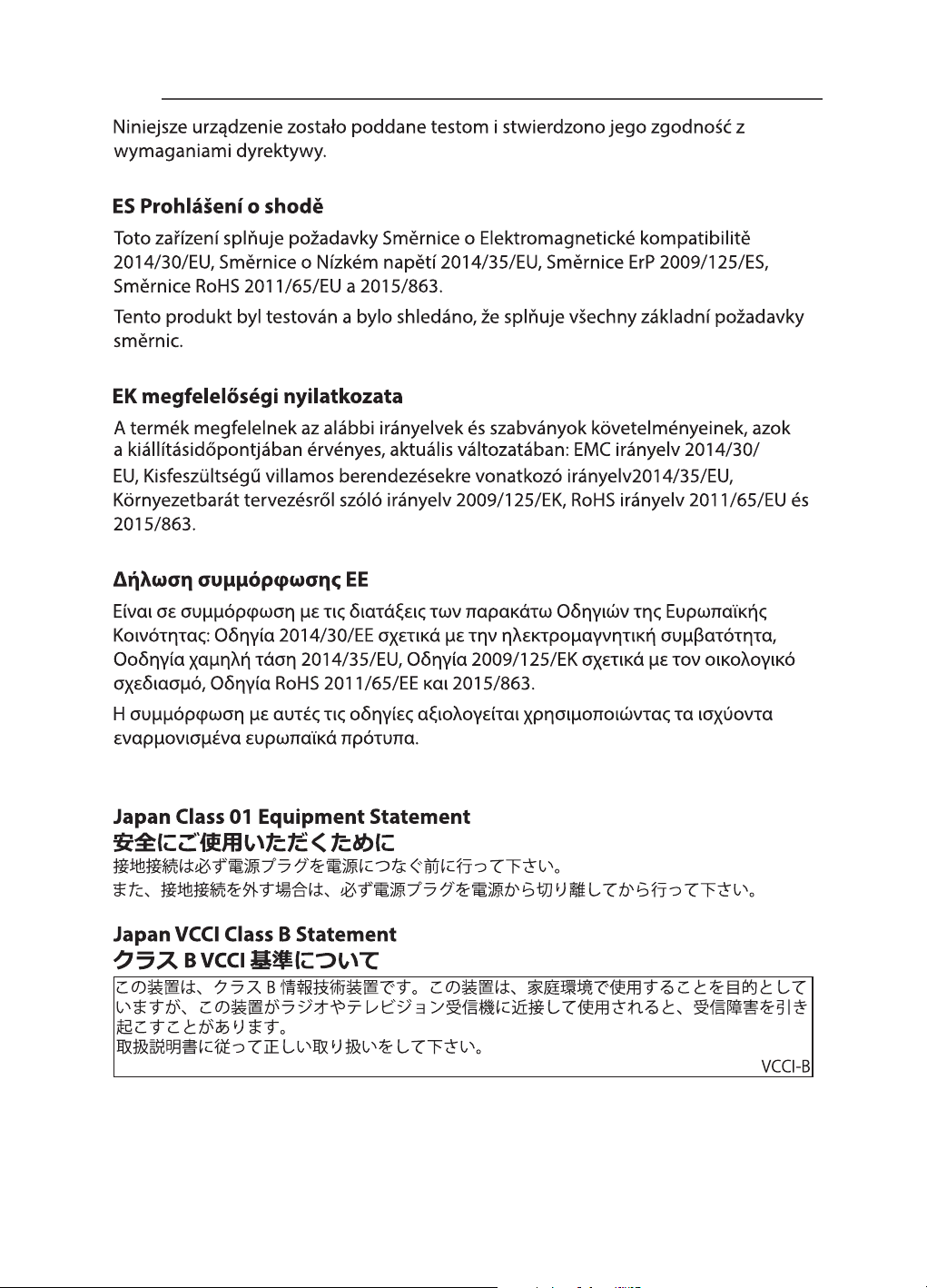
LCD-Monitor Bedienungsanleitung
- 6 -
Page 7
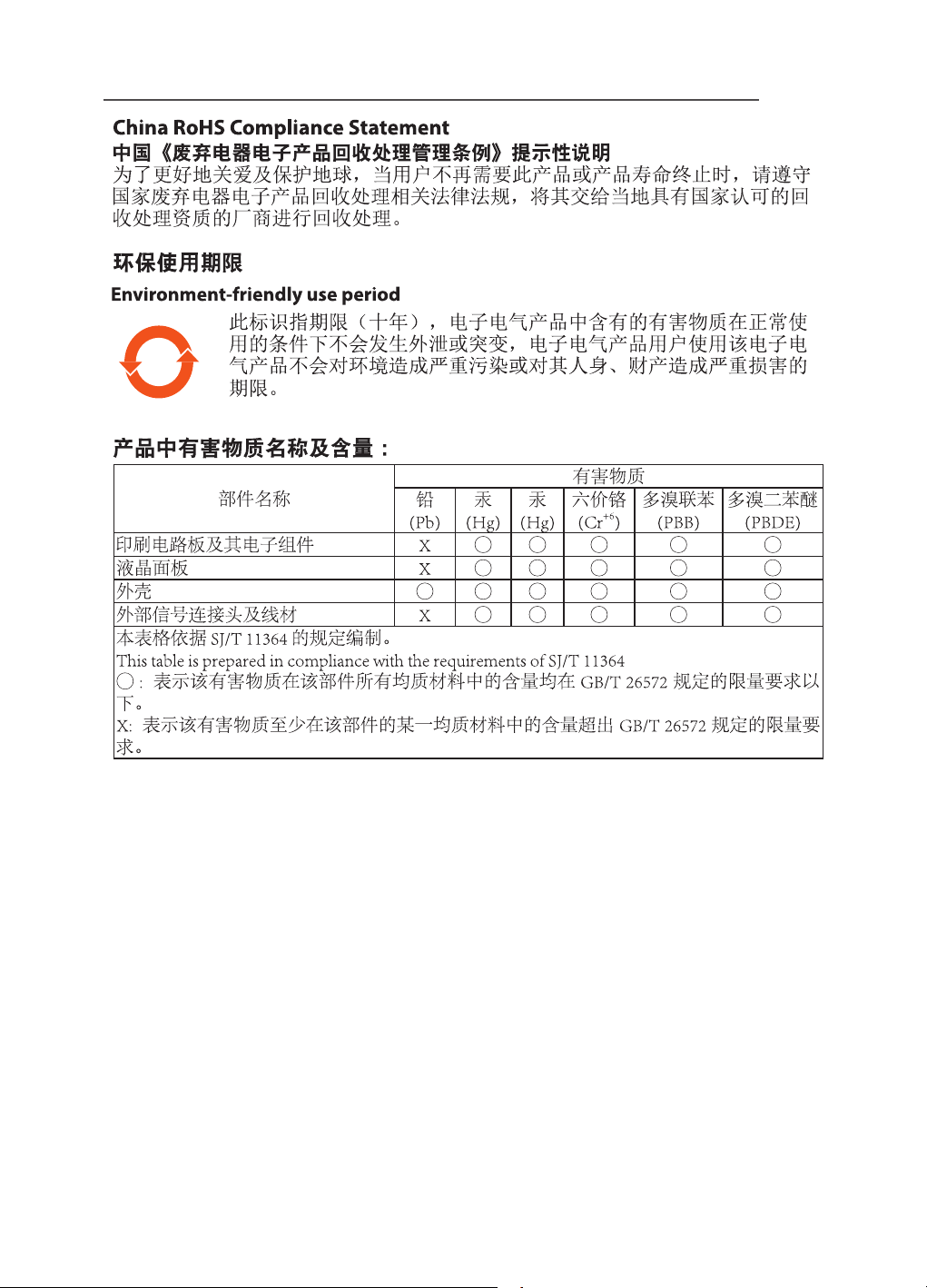
LCD-Monitor Bedienungsanleitung
10
- 7 -
Page 8
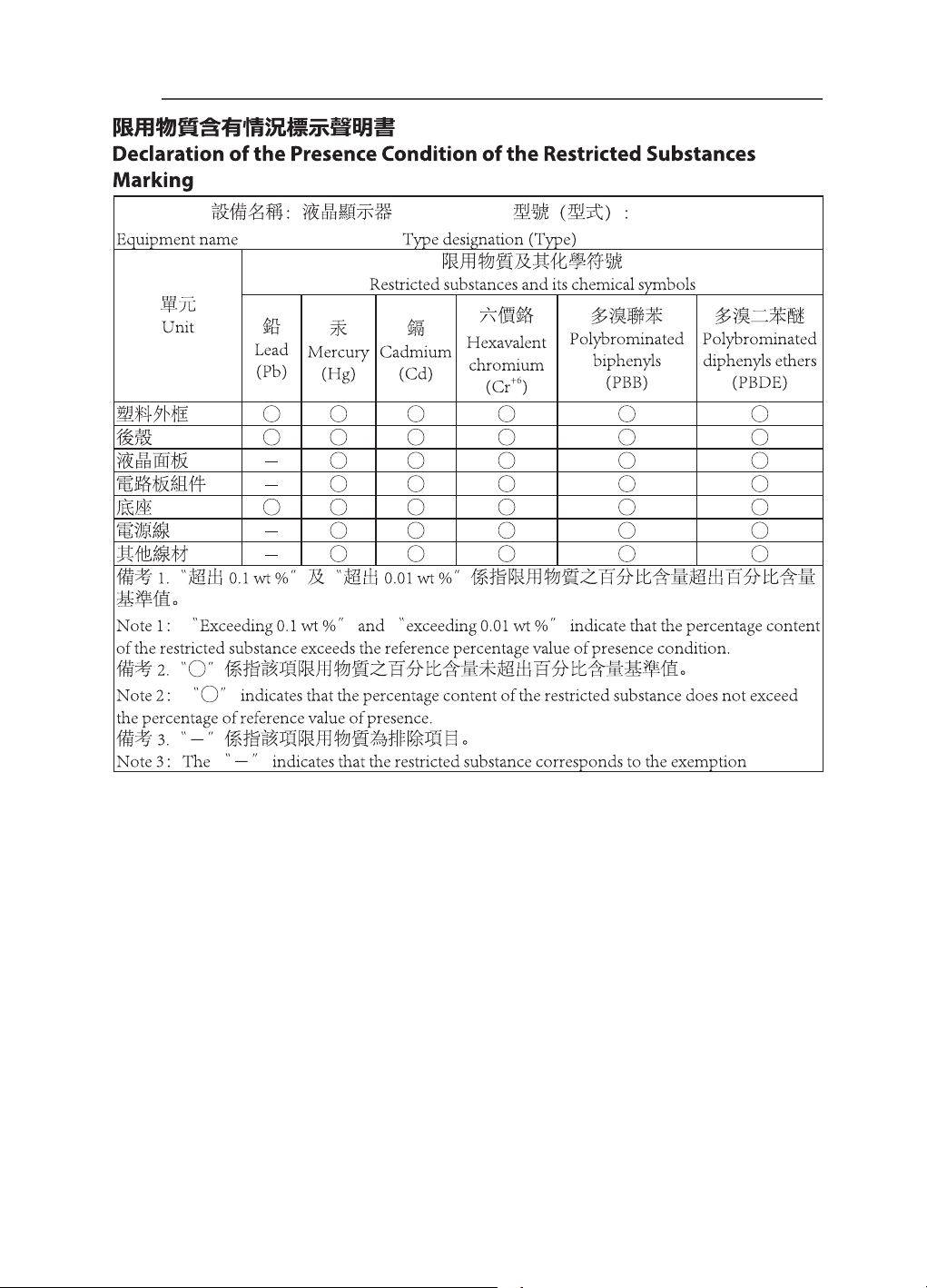
LCD-Monitor Bedienungsanleitung
GIGABYTE G27QC
- 8 -
Page 9
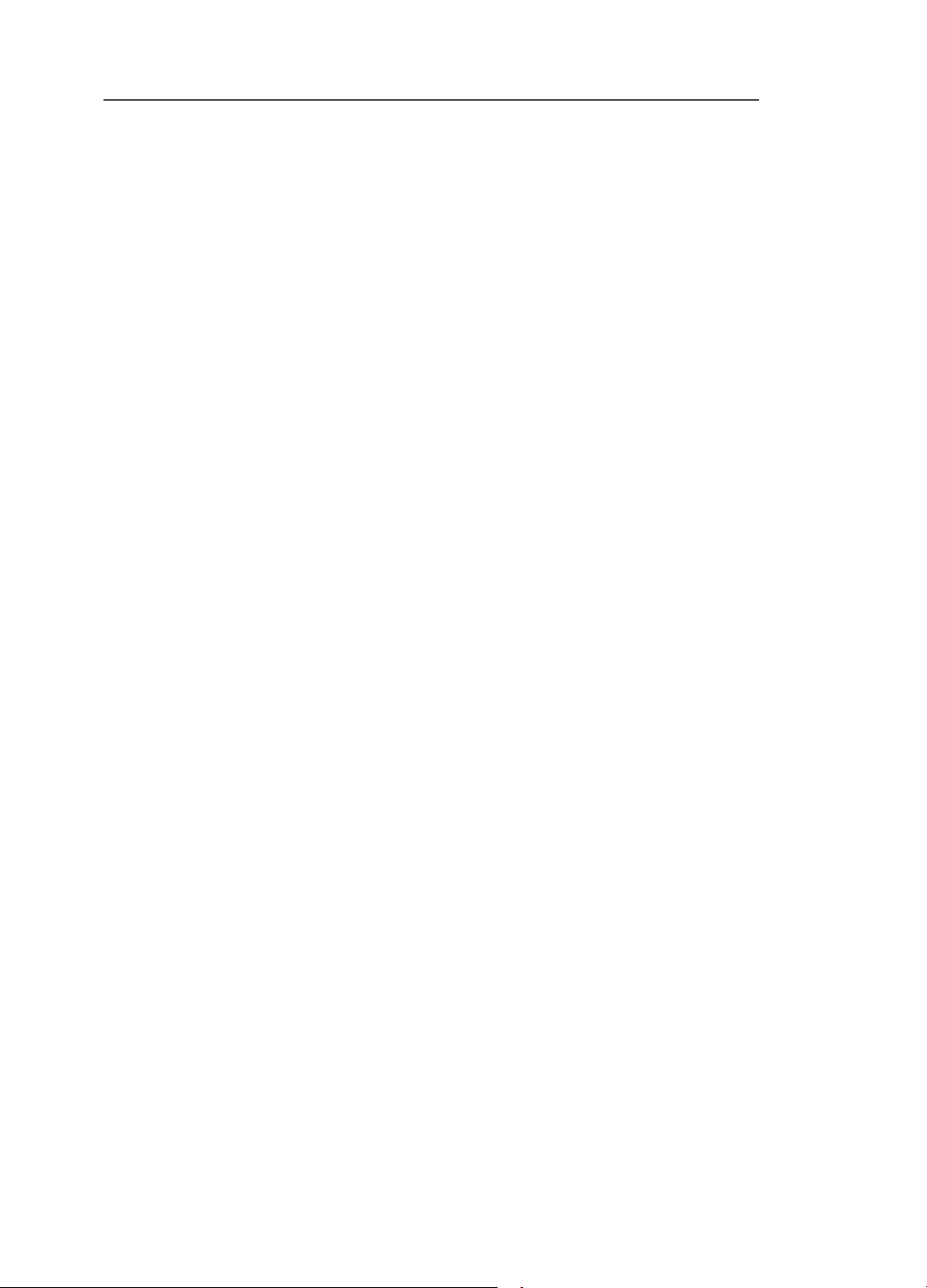
LCD-Monitor Bedienungsanleitung
Sicherheitshinweise
Lesen Sie vor Nutzung des Monitors folgende Sicherheitshinweise.
•
Verwenden Sie nur mit dem Monitor geliefertes oder vom Hersteller
empfohlenes Zubehör.
•
Bewahren Sie den Kunststobeutel für das Produkt außerhalb der
Reichweite von Kindern auf.
•
Stellen Sie vor Anschluss des Monitors an die Steckdose sicher, dass die
Spannungsangaben am Netzkabel mit den Netzwerten in Ihrem Land
übereinstimmen.
•
Der Netzstecker muss an eine richtig verdrahtete, geerdete Steckdose
angeschlossen werden.
•
Berühren Sie den Stecker nicht mit feuchten oder gar nassen Händen.
Andernfalls besteht Stromschlaggefahr.
•
Stellen Sie den Monitor an einem stabilen, gut belüfteten Ort auf.
•
Platzieren Sie den Monitor nicht in der Nähe von Wärmequellen, wie
elektrischen Heizungen, oder im direkten Sonnenlicht.
•
Die Löcher oder Önungen am Monitor dienen der Belüftung. Bedecken
oder blockieren Sie die Belüftungsönungen nicht mit jeglichen
Gegenständen.
•
Verwenden Sie den Monitor nicht in der Nähe von Wasser, Getränken oder
anderen Flüssigkeiten. Bei Nichtbefolgung drohen Stromschläge oder
Monitorschäden.
•
Achten Sie darauf, den Monitor vor der Reinigung vom Stromnetz zu
trennen.
•
Da die Bildschirmoberäche leicht zerkratzt wird, dürfen Sie sie nicht mit
harten oder scharfkantigen Gegenständen berühren.
•
Verwenden Sie zum Abwischen des Bildschirms ein weiches, fusselfreies Tuch
anstelle eines Papiertuchs. Sie können den Monitor bei Bedarf mit einem
Glasreiniger reinigen. Sprühen Sie den Reiniger jedoch niemals direkt auf den
Bildschirm.
•
Trennen Sie das Netzkabel, falls der Monitor längere Zeit nicht benutzt wird.
•
Versuchen Sie nicht, den Monitor eigenhändig zu demontieren oder zu reparieren.
- 9 -
Page 10
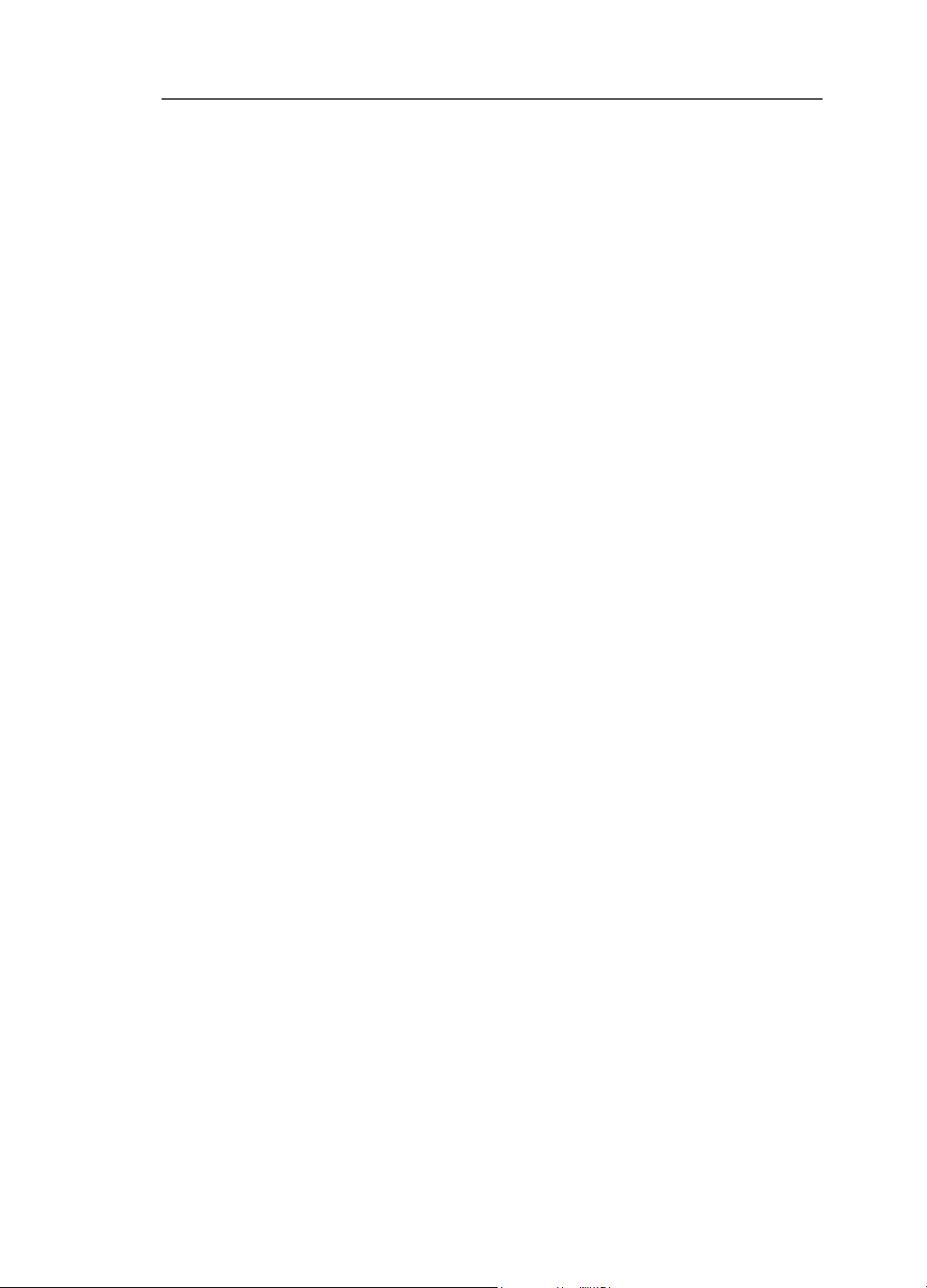
LCD-Monitor Bedienungsanleitung
INHALT
SAFETY INFORMATION ................................................................................. 3
Regulatory Notices
Sicherheitshinweise........................................................................................................9
EINLEITUNG ................................................................................................... 12
Auspacken .........................................................................................................................12
Lieferumfang ....................................................................................................................14
Produktübersicht .............................................................................................................15
ERSTE SCHRITTE ............................................................................................ 17
Ständerbasis installieren ...............................................................................................17
Monitor anheben ............................................................................................................19
Betrachtungswinkel anpassen ...................................................................................20
Eine Wandhalterung installieren (optional) ...........................................................22
Anschlüsse herstellen ....................................................................................................24
GERÄT VERWENDEN ...................................................................................... 25
Ein- und abschalten ........................................................................................................25
Empfehlungen zum Nutzerkomfort .........................................................................26
..........................................................................................................3
Eingangsquelle wählen .................................................................................................27
Bedienung ..................................................................................................... 28
Schnellmenü .................................................................................................. 28
Funktionstastenleitfaden .............................................................................................30
Geräteeinstellungen kongurieren ..........................................................................33
ANHÄNGE ...................................................................................................... 43
Technische Daten ............................................................................................................43
Liste unterstützter Timings ..........................................................................................44
Fehlerbehebung ..............................................................................................................45
Grundlegende Pege.....................................................................................................46
Hinweise zur USB-Auadung ......................................................................................46
- 10 -
Page 11
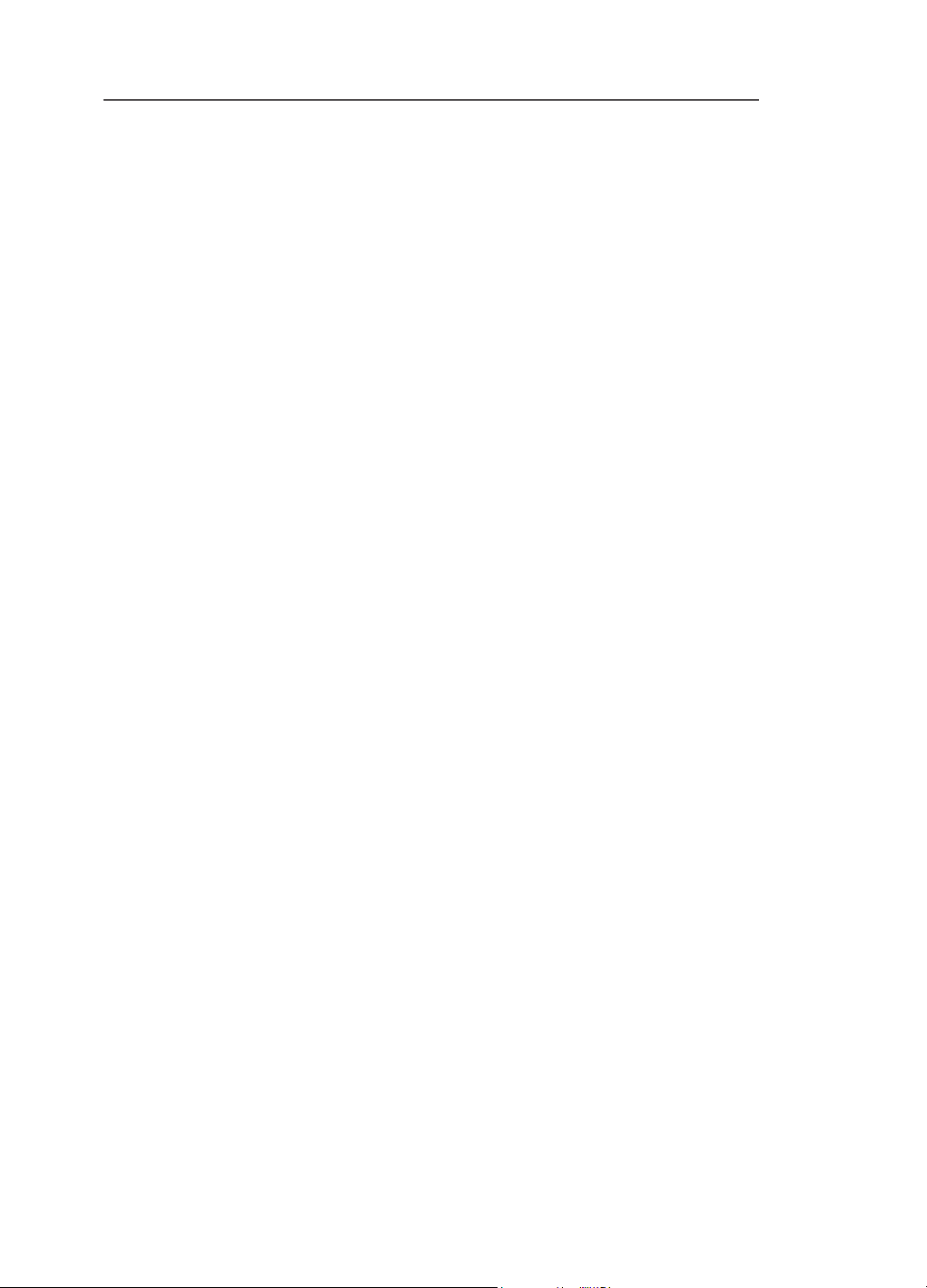
LCD-Monitor Bedienungsanleitung
GIGABYTE-Serviceinformationen ..............................................................................46
- 11 -
Page 12
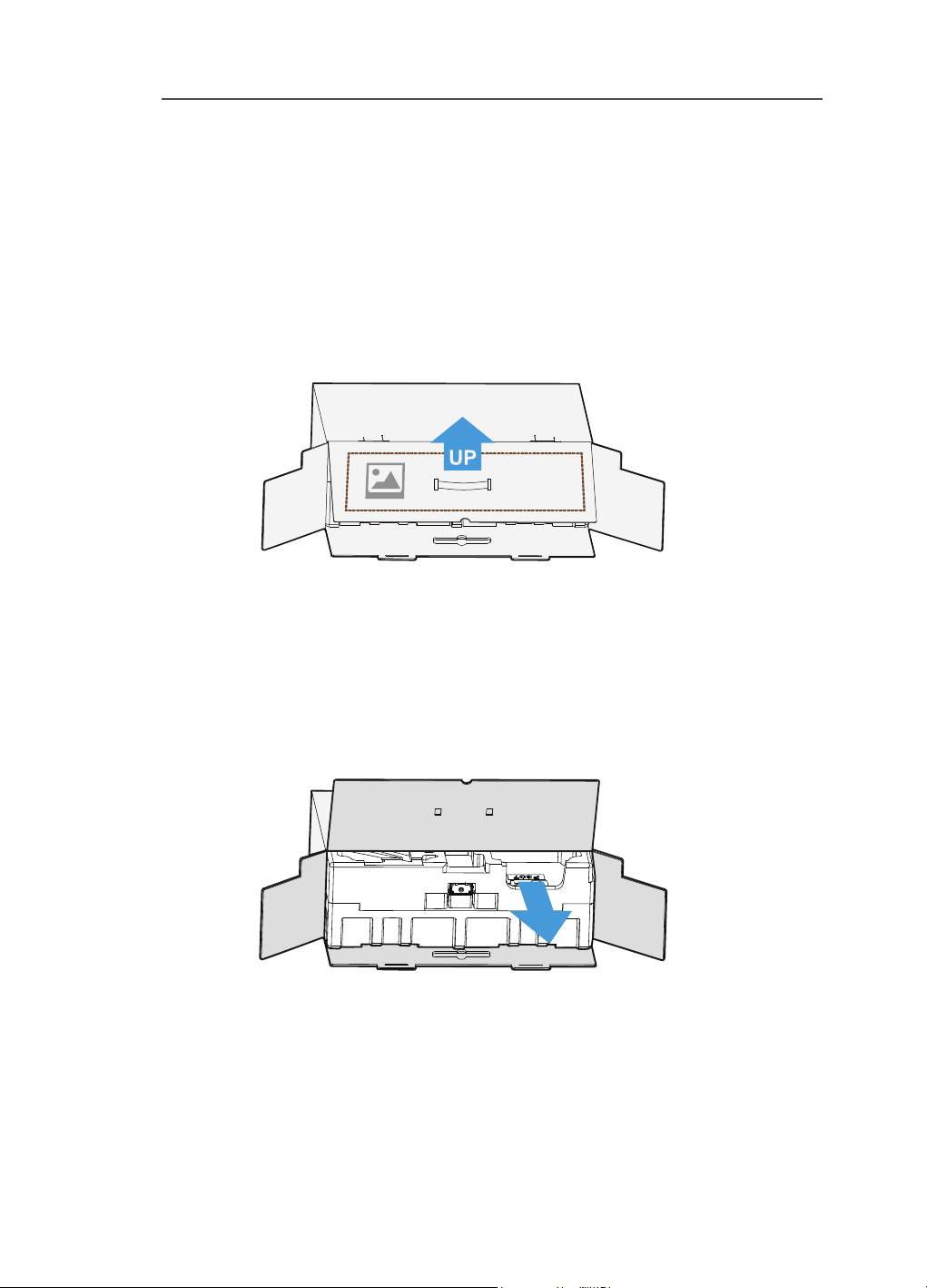
LCD-Monitor Bedienungsanleitung
EINLEITUNG
Auspacken
1. Önen Sie die obere Abdeckung des Kartons. Beachten Sie anschließend
die Anweisungen zum Auspacken an der Innenabdeckung. Achten Sie
darauf, dass der Karton richtig ausgerichtet ist. Legen Sie den Karton dann
vorsichtig auf einen stabilen Untergrund.
2. Önen Sie die Innenabdeckung. Greifen Sie die EPS-Schaumstobaugruppe
(durch die Önungen) und ziehen Sie sie aus dem Karton.
- 12 -
Page 13
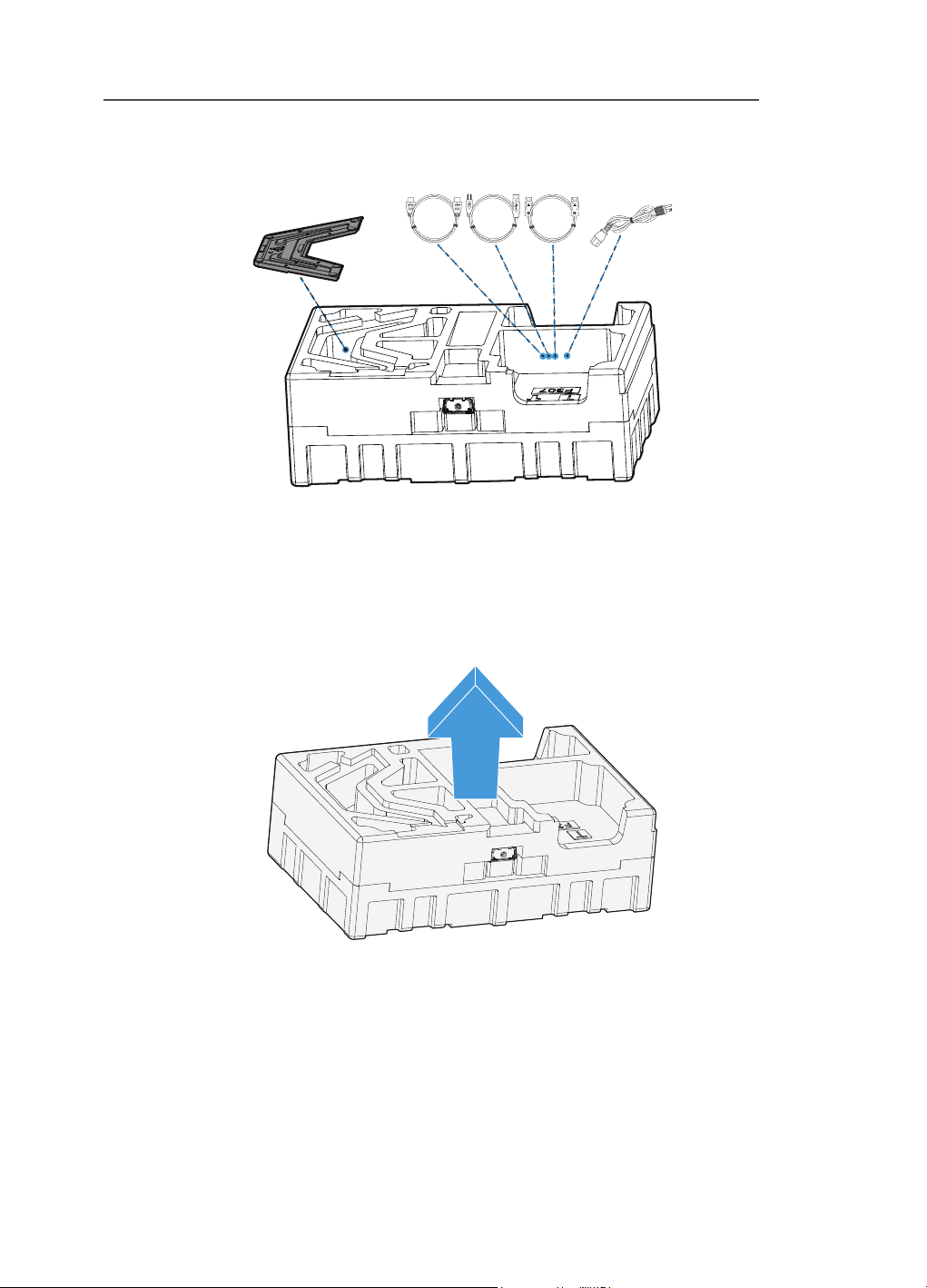
LCD-Monitor Bedienungsanleitung
3. Entfernen Sie die Artikel aus dem oberen EPS-Schaumsto.
4. Entfernen Sie den oberen EPS-Schaumsto. Anschließend können Sie den
Ständer aus dem unteren EPS-Schaumsto entfernen.
- 13 -
Page 14
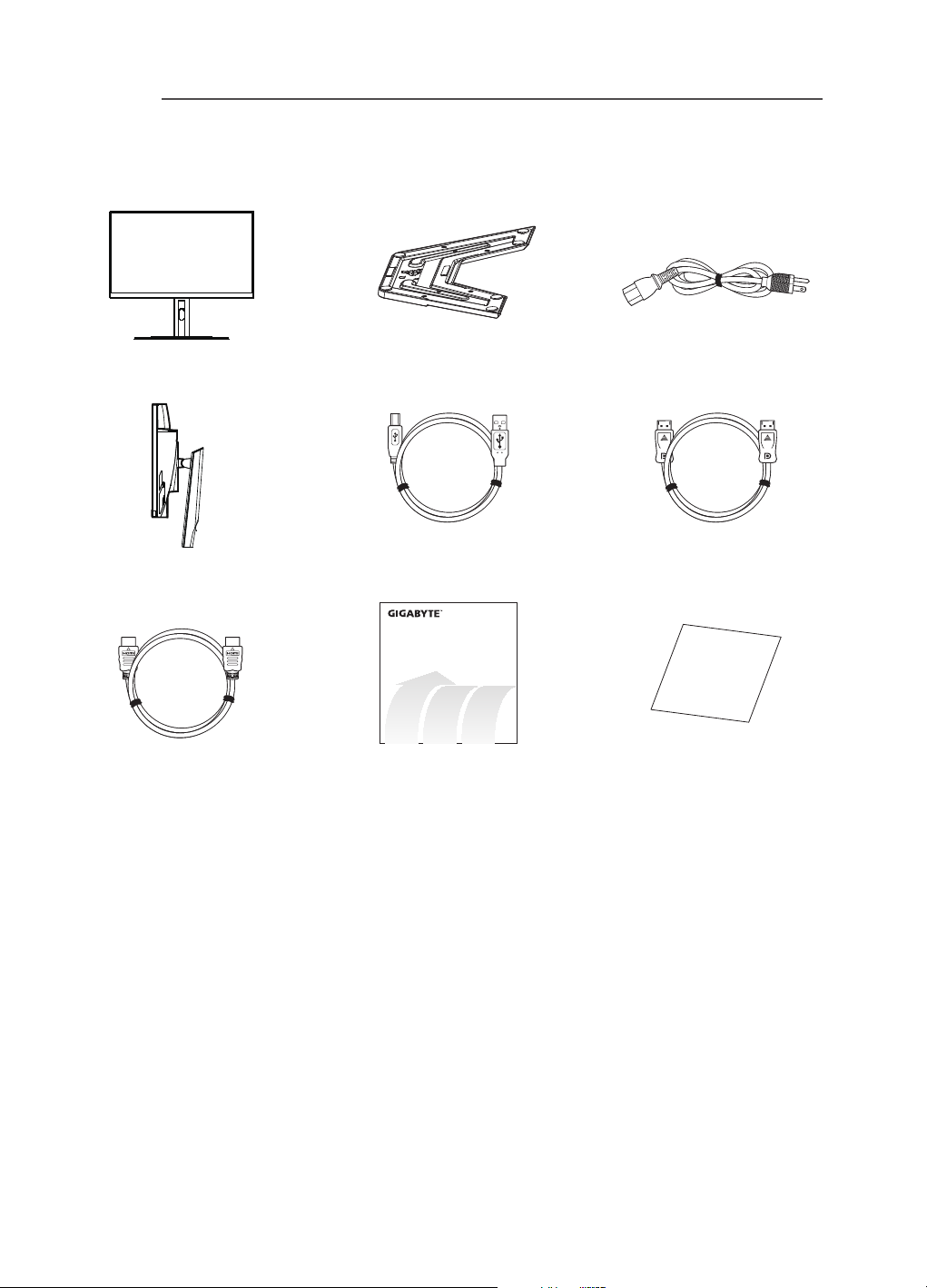
LCD-Monitor Bedienungsanleitung
Lieferumfang
Folgende Artikel sind im Ihrem Lieferumfang enthalten. Bitte wenden Sie sich an den
örtlichen Händler, falls etwas fehlen sollte.
Monitor Monitorbasis Netzkabel
USB-KabelStänder DP-Kabel
Mehrsprachig
Installation
Anleitung
HDMI-Kabel
Hinweis: Bitte bewahren Sie Karton und Verpackungsmaterialien auf, falls Sie den
Monitor künftig einmal transportieren müssen.
Schnellstartanleitung Garantiekarte
Garantiekarte
- 14 -
Page 15

LCD-Monitor Bedienungsanleitung
Produktübersicht
Vorderseite
1
2
1 Betriebs-LED 2 Steuertaste
- 15 -
Page 16

Rückseite
LCD-Monitor Bedienungsanleitung
1 53 4 6
2
1 Netzeingang
2 Kensington-Schloss
3 HDMI-Anschlüsse (x 2)
4 DisplayPort
USB 3.0PDHDMI-1 HDMI-2
7
5 Kopfhöreranschluss
6 USB-3.0-Port (x 2)
7 USB-Upstream-Port
- 16 -
Page 17

LCD-Monitor Bedienungsanleitung
ERSTE SCHRITTE
Ständerbasis installieren
1.
Richten Sie die Ständerbasis am Abstandhalter unter dem Ständer aus. Bringen
Sie dann die Basis am Ständer an. Ziehen Sie zur Fixierung der Monitorbasis die
Schraube fest.
Hinweis: Sie können die Schraube mit einer Münze oder einem kleinen Schlitzschraubendreher festziehen.
- 17 -
Page 18

LCD-Monitor Bedienungsanleitung
2.
Heben Sie den Baugruppe aus Ständer und Basis in eine aufrechte Position und
stellen Sie sie auf einen Tisch. Senken Sie die Ständerplatte dann ab, sodass sich
die Sicherheitsplatte automatisch aus ihrem Steckplatz löst.
3.
Platzieren Sie den Monitor mit der Bildschirmseite nach unten auf der
Verpackungspolsterung oder auf einem achen Untergrund. Reißen Sie den
EPE-Beutel auf, installieren Sie den Ständer an der Rückseite des Monitors.
Anschließend können Sie den Monitor durch Halten am Ständerarm aus
der unteren EPS-Schaumstoverpackung nehmen. Heben Sie den Monitor
vorsichtig an. Stellen Sie ihn aufrecht auf einen Tisch.
- 18 -
Page 19

LCD-Monitor Bedienungsanleitung
Monitor anheben
Nehmen Sie den Monitor aus dem Karton, während Sie am Ständerarm greifen.
Heben Sie den Monitor vorsichtig an, drehen Sie ihn um und platzieren Sie ihn
aufrecht auf einem achen, ebenen Untergrund auf seinem Ständer. Entfernen
Sie die Schaumstohülle vom Monitor.
Hinweis: Denken Sie darüber nach, Karton und Verpackung aufzubewahren, falls Sie den
Monitor künftig einmal transportieren müssen. Die angepasste Schaumstoverpackung
eignet sich ideal, den Monitor während des Transports zu schützen.
- 19 -
Page 20

LCD-Monitor Bedienungsanleitung
Betrachtungswinkel anpassen
Hinweis: Halten Sie die Monitorbasis so, dass der Bildschirm bei der Anpassung nicht
umkippt.
Neigungswinkel anpassen
Neigen Sie den Bildschirm nach vorne oder hinten in den geeigneten
Betrachtungswinkel (-5 bis 20°).
20°
5°
- 20 -
Page 21

LCD-Monitor Bedienungsanleitung
Bildschirmausrichtung ändern
Heben Sie den Bildschirm in die höchsten Position an (130 mm).
130 mm
Hinweis: Stellen Sie vor der Höhenverstellung sicher, dass Sie die Sicherheitsplatte vom
Ständer entfernt haben.
- 21 -
Page 22

LCD-Monitor Bedienungsanleitung
Eine Wandhalterung installieren (optional)
Verwenden Sie nur das vom Hersteller empfohlene Wandmontageset (100 x
100 mm).
1.
Legen Sie den Monitor mit der Bildschirmseite nach unten auf einen achen
Untergrund.
Hinweis: Wir empfehlen, ein weiches Tuch auf der Tischäche auszubreiten, damit der
Monitor nicht beschädigt wird.
2.
Drücken Sie die Verriegelungsklemmen nach innen, um den Ständer vom Monitor
zu lösen.
3.
Ziehen Sie den Ständer zum Lösen der Haken leicht nach unten. Entfernen Sie
den Ständer anschließend.
- 22 -
Page 23

LCD-Monitor Bedienungsanleitung
4.
Bringen Sie die Montagehalterung an den Montagelöchern an der Rückseite
des Monitors an. Sichern Sie die Halterung anschließend mit Schrauben.
100 mm
100 mm
Hinweis: Beachten Sie zur Montage des Monitors an der Wand die mit dem Wandmontageset
gelieferte Installationsanleitung.
- 23 -
Page 24

Anschlüsse herstellen
LCD-Monitor Bedienungsanleitung
USB 3.0PDHDMI-1 HDMI-2
5
Steckdose
1
1
Kopfhörer
Tastatur
Maus und USB-
42
3
Laufwerk
Computer
Computer
6
1 Netzkabel
2 HDMI-Kabel
3 DisplayPort-Kabel
4 Kopfhörerkabel
5 USB-Kabel
6 USB-Kabel (A-Stecker auf B-Stecker)
- 24 -
Page 25

LCD-Monitor Bedienungsanleitung
GERÄT VERWENDEN
Ein- und abschalten
Achten Sie darauf, dass der Netzschalter neben dem Netzeingang auf Ein gesetzt ist.
Einschalten
1. Verbinden Sie ein Ende des Netzkabels mit dem Netzeingang an der Rückseite
des Monitors.
2. Verbinden Sie das andere Ende des Netzkabels mit einer Steckdose.
3. Drücken Sie zum Einschalten des Monitors die Steuertaste. Das Betriebs-LED
leuchtet weiß, was anzeigt, dass der Monitor einsatzbereit ist.
Abschalten
Drücken Sie zum Abschalten des Monitors 2 Sekunden lang die Steuertaste.
Hinweis: Wenn das Hauptmenü am Bildschirm angezeigt wird, können Sie den Monitor
auch durch Abwärtsbewegung der Steuertaste abschalten ( ). Beachten Sie Seite 28.
- 25 -
Page 26

LCD-Monitor Bedienungsanleitung
Empfehlungen zum Nutzerkomfort
Nachstehend nden Sie einige Tipps zur komfortablen Nutzung Ihres Monitors:
•
Optimale Anzeigeabstände bei Monitoren reichen von ca. 510 bis 760 mm.
•
Generell sollte der Monitor so positioniert werden, dass die Oberseite des
Bildschirms leicht unterhalb Ihrer Augenhöhe ist, wenn Sie bequem sitzen.
•
Verwenden Sie eine für Ihre Arbeit geeignete Beleuchtung.
•
Machen Sie regelmäßig alle 30 Minuten für mindestens 10 Minuten eine Pause.
•
Achten Sie darauf, während der Pausen regelmäßig von Ihrem Bildschirm
wegzuschauen und mindestens 20 Sekunden lang einen entfernten Gegenstand
zu fokussieren.
•
Augenübungen können dabei helfen, Augenbelastung zu reduzieren.
Wiederholen Sie diese Übungen regelmäßig: (1) Wiederholt nach oben
und unten schauen (2) Langsam mit den Augen rollen (3) Augen diagonal
bewegen.
- 26 -
Page 27

LCD-Monitor Bedienungsanleitung
Auswählen Verlassen
Eingang
DisplayPort
HDMI1
HDMI2
Eingangsquelle wählen
1. Rufen Sie durch Rechtsbewegung des
Steuerknopfs ( ) das Eingang-Menü
auf.
2. Bewegen Sie den Steuerknopf zur
Auswahl der gewünschten
Eingangsquelle in die Mitte ( ).
Drücken Sie dann zum Bestätigen
auf die Steuertaste
.
- 27 -
Page 28

LCD-Monitor Bedienungsanleitung
Anpassen Verlassen
Schwarzausgleich
10
Bedienung
Schnellmenü
Schnelltaste
Standardmäßig ist der Steuertaste eine spezische Funktion zugewiesen.
Hinweis: Beachten Sie zum Ändern der voreingestellten Schnelltastenfunktion Abschnitt
„Quick Switch“ auf Seite 36.
Gehen Sie zum Zugreifen auf die Schnelltastenfunktion wie folgt vor:
•
Rufen Sie durch Aufwärtsbewegung des Steuerknopfs ( ) das Menü
Schwarzausgleich auf.
Passen Sie durch Aufwärts/Abwärtsbewegung des
Steuerknopfs ( ) die Einstellung
an und drücken Sie zum Bestätigen
auf den Steuerknopf.
- 28 -
Page 29

LCD-Monitor Bedienungsanleitung
Auswählen Verlassen
Bildmodus
Standard
FPS
RTS/RPG
Film
Lesegerät
Anpassen Verlassen
Lautstärke
50
•
Rufen Sie durch Abwärtsbewegung des Steuerknopfs ( ) das Menü
Bildmodus auf.
Bewegen Sie den Steuerknopf ( )
zur Auswahl der gewünschten Option
in die Mitte und drücken Sie zum
Bestätigen den Steuerknopf.
•
Rufen Sie durch Linksbewegung des Steuerknopfs ( ) das Menü Lautstärke auf.
Passen Sie durch Aufwärts-/
Abwärtsbewegung des Steuerknopfs
( ) die Kopfhörerlautstärke an und
drücken Sie zum Bestätigen auf den
Steuerknopf.
•
Rufen Sie durch Rechtsbewegung des Steuerknopfs ( ) das Menü Eingang
auf. Beachten Sie den Abschnitt „ Eingangsquelle wählen“.
Hinweis: Schließen Sie das Menü, indem Sie den Steuerknopf nach links bewegen
- 29 -
( )
.
Page 30

Funktionstastenleitfaden
•
Drücken Sie zur Anzeige des Hauptmenüs auf den Steuerknopf.
LCD-Monitor Bedienungsanleitung
Einstellungen
Dashboard
Verlassen
SpielassistentDashboard
Spielassistent
Verlassen
Abschalten
Einstellungen
Abschalten
Wählen Sie dann mit dem Steuerknopf die gewünschte Funktion und
kongurieren Sie die relevanten Einstellungen.
Dashboard
Bewegen Sie bei Anzeige des Hauptmenüs am Bildschirm den Steuerknopf nach
links ( ), um das Menü Dashboard aufzurufen.
Dashboard
Funktion
Dashboard
Position
Ein
Aus
CPU Temperatur
CPU Taktfrequenz
CPU Lüfterdrehzahl
CPU Auslastung
GPU Temperatur
GPU Taktfrequenz
CPU Lüfterdrehzahl
Auswählen Verlassen
•
Funktion: Zum Aktivieren/Deaktivieren der Funktion. Bei Aktivierung
können Sie wählen, welche Option(en) am Bildschirm angezeigt werden
sollen.
•
Dashboard Position: Geben Sie die Position der Dashboard-
Informationen am Bildschirm an.
- 30 -
Page 31

LCD-Monitor Bedienungsanleitung
Sobald die Dashboard-Konguration abgeschlossen ist, werden die
Systemdaten über den USB-Port an den SOC übertragen und der Wert der
ausgewählten Funktion(en) wird am Bildschirm angezeigt.
CPU Temperatur
CPU Taktfrequenz
CPU Lüfterdrehzahl
CPU Auslastung
GPU Temperatur
GPU Taktfrequenz
GPU Lüfterdrehzahl
GPU Auslastung
AORUS Maus DPI
Hinweis: Achten Sie darauf, dass das USB-Kabel richtig an den USB-Upstream-Port des Monitors und den USB-Port Ihres Computers angeschlossen ist.
Hinweis: Installation und Ausführung der Software „OSD Sidekick“ erforderlich.
Spielassistent
•
Bewegen Sie bei Anzeige des Hauptmenüs am Bildschirm den Steuerknopf nach
rechts ( ), um das Menü Spielassistent aufzurufen.
Spielassistent
GAME Info
Fadenkreuz
Display-
Ausrichtung
Gaming Timer
Gaming-Zähler
Refresh Rate
Info-Position
Auswählen Verlassen
Aus
Hochzählen
Runterzählen
- 31 -
Page 32

LCD-Monitor Bedienungsanleitung
•
GAME Info: Kongurieren Sie spielrelevante Einstellungen für Egoshooter
(FPS).
√ Wählen Sie zur Auswahl des Countdown-Timer-Modus Gaming Timer.
Setzen Sie die Einstellung zum Deaktivieren dieser Funktion auf Aus.
√ Wählen Sie zum Aktivieren/Deaktivieren des Gaming-Zählers oder der Echt-
zeit-Bildwiederholfrequenz-Einstellung Gaming-Zähler oder Refresh Rate.
√ Wählen Sie zur Festlegung der Position der am Bildschirm angezeigten
Informationen Info-Position.
05:00
0
60
60
•
Fadenkreuz: Wählen Sie den gewünschten Fadenkreuz-Typ entsprechend
Ihrer Spielumgebung. Dies vereinfacht das Zielen deutlich.
•
Display-Ausrichtung: Wenn die Funktion aktiviert ist, zeigt sie
Ausrichtungslinien an vier Seiten des Bildschirms, was als praktisches Hilfsmittel
zur perfekten Ausrichtung mehrerer Monitore dient.
- 32 -
Page 33

LCD-Monitor Bedienungsanleitung
Geräteeinstellungen kongurieren
Bewegen Sie bei Anzeige des Hauptmenüs am Bildschirm den Steuerknopf nach
oben ( ), um das Menü Einstellungen aufzurufen.
Hinweis: Mit dem Steuerknopf können Sie durch das Menü navigieren und Anpassungen
vornehmen.
Verlassen
Verschieben/Anpassen
Eingeben/Bestätigen
Tastenhinweis
Gaming
Kongurieren Sie die spielrelevanten Einstellungen.
Auösung Schwarzausgleich Zielstabilisator Übersteuern Refresh Rate FreeSync
2560x1440 10 Aus Balance 60 Hz Ein
Bildmodus Standard
Gaming
Bild
Display
PIP/PBP
System
Sprache
Speichern
Alles zurücksetzen
Zielstabilisator
Schwarzausgleich
Hohe Auösung
Display Modus
Übersteuern
FreeSync
10
Verlassen
Verschieben/Anpassen
Eingeben/Bestätigen
- 33 -
Page 34

LCD-Monitor Bedienungsanleitung
Element Beschreibung
Zielstabilisator Wenn diese Funktion aktiviert ist, reduziert sie die Unschärfe in
rasanten Spielen.
Hinweis: Diese Funktion ist unter den folgenden Bedingungen nicht
verfügbar:
- Wenn die Frequenzeinstellung unter 100 Hz liegt.
- Wenn die FreeSync-Funktion aktiviert ist.
Schwarz-
Passen Sie die Helligkeit schwarzer Bereiche an.
ausgleich
Hohe
Zum Scharfstellen von Bildern mit geringer Auösung.
Auösung
Display Modus Wählen Sie das Seitenverhältnis des Bildschirms.
•
Vollbild: Skalieren Sie das Eingangsbild so, dass der Bildschirm ausgefüllt wird. Ideal für Bilder mit einem Seitenverhältnis von 16:9.
•
Seitenverhältnis: Zeigt das Eingangsbild ohne geometrische
Verzerrung so, dass der Bildschirm möglichst ausgefüllt wird.
•
1:1: Zeigt das Eingangsbild in seiner nativen Auösung ohne
Skalierung.
•
22”W (16:10): Zeigt das Eingangsbild wie an einem
22-Zoll-Breitbildschirm mit einem Seitenverhältnis von 16:10.
•
23”W (16:9): Zeigt das Eingangsbild wie an einem
23-Zoll-Breitbildschirm mit einem Seitenverhältnis von 16:9.
•
23,6”W (16:9): Zeigt das Eingangsbild wie an einem
23,6-Zoll-Breitbildschirm mit einem Seitenverhältnis von 16:9.
•
24”W (16:9): Zeigt das Eingangsbild wie an einem
24-Zoll-Breitbildschirm mit einem Seitenverhältnis von 16:9.
Hinweis: Diese Option ist mit den Funktionen FreeSync und PIP/ PBP
nicht kompatibel.
Übersteuern Verbessert die Reaktionszeit des LCD-Monitors.
FreeSync Wenn diese Funktion aktiviert ist, eliminiert sie Anzeigeverzöge-
rungen und Streifenbildung beim Spielen.
- 34 -
Page 35

LCD-Monitor Bedienungsanleitung
Bild
Kongurieren Sie die bildrelevanten Einstellungen.
HDR Helligkeit Kontrast Schärfe Gamma Farbtemperatur
Aus 85 50 5 Aus Normal
Bildmodus Standard
Gaming
Bild
Display
PIP/PBP
System
Sprache
Speichern
Alles zurücksetzen
Standard
FPS
RTS/RPG
Film
Lesegerät
sRGB
Benutzerdeniert 1
Element Beschreibung
Helligkeit
Kontrast
Sättigung
Schärfe
Gamma
Farbtemperatur
Blaulter
85
Verlassen
Verschieben/Anpassen
Eingeben/Bestätigen
Standard Zur Bearbeitung von Dokumenten und zum Durchsuchen von
Webseiten.
FPS Zum Spielen von Egoshootern (FPS).
RTS/RPG Zum Spielen von Echtzeit-Strategiespielen (RTS) oder Rollenspie-
len (RPG).
Film Zum Ansehen von Filmen.
Lesegerät Zum Ansehen von Dokumenten.
sRGB Zum Ansehen von Fotos und Graken am Computer.
Benutzer-
Benutzerdenierte Bildmoduseinstellungen.
deniert 1
Benutzer-
Benutzerdenierte Bildmoduseinstellungen.
deniert 2
Benutzer-
Benutzerdenierte Bildmoduseinstellungen.
deniert 3
Hinweis: Bildmodus „Standard“, geringes Blaulicht „Stufe 10“ ist die optimierte Einstellung in
Übereinstimmung mit der TÜV Low Blue Light Certication.
- 35 -
Page 36

Display
Kongurieren Sie bildschirmrelevante Einstellungen.
LCD-Monitor Bedienungsanleitung
HDR
Aus
Gaming
Bild
Display
PIP/PBP
System
Sprache
Speichern
Alles zurücksetzen
Helligkeit Kontrast Schärfe Gamma Farbtemperatur
85 50 5 Aus Normal
Bildmodus Standard
Eingang
HDMI RGB PC Bereich
Overscan
HDMI 1
HDMI2
DisplayPort
Element Beschreibung
Eingang Wählen Sie die Eingangsquelle.
HDMI RGB PC
Bereich
Wählen Sie eine geeignete RGB-Bereichseinstellung oder
lassen Sie sie automatisch vom Monitor erkennen.
Hinweis: Diese Option ist nur beim HDMI-Eingang verfügbar.
Overscan Wenn diese Funktion aktiviert ist, vergrößert sie das
Eingangsbild geringfügig, sodass der äußere Rand des Bildes
ausgeblendet wird.
Verlassen
Verschieben/Anpassen
Eingeben/Bestätigen
- 36 -
Page 37

LCD-Monitor Bedienungsanleitung
PIP/PBP
Kongurieren Sie die Mehrfachbild-Einstellungen.
HDR
Aus
Gaming
Bild
Display
PIP/PBP
System
Sprache
Speichern
Alles zurücksetzen
Helligkeit Kontrast Schärfe Gamma Farbtemperatur
85 50 5 Aus Normal
Bildmodus Standard
Aus
PIP
PBP
Verlassen
Verschieben/Anpassen
Eingeben/Bestätigen
Element Beschreibung
Aus Deaktiviert die PIP/PBP-Funktion.
PIP Teilen Sie den Bildschirm in 2 Bereiche (Hauptfenster und
Subfenster).
• Quelle: Ändern Sie die Eingangsquelle des Subfensters.
• PIP Größe: Passen Sie die Größe des Subfensters an.
• Position: Verschieben Sie die Position des Subfensters.
• Display Schalter: Tauscht die beiden Fenster.
• Audio Schalter: Wählen Sie, von welcher Audio Quelle Sie den
Ton hören möchten.
PBP Zeigt in 1 x 1 geteilten Bildschirm (linkes und rechtes Fenster).
• Quelle: Ändern Sie die Eingangsquelle des rechten
Fensters.
• Display Schalter: Tauscht die beiden Fenster.
• Audio Schalter: Wählen Sie, von welcher Audio Quelle Sie den
Ton hören möchten.
- 37 -
Page 38

System
Kongurieren Sie systemrelevante Einstellungen.
LCD-Monitor Bedienungsanleitung
HDR
Aus
Gaming
Bild
Display
PIP/PBP
System
Sprache
Speichern
Alles zurücksetzen
Helligkeit Kontrast Schärfe Gamma Farbtemperatur
85 50 5 Aus Normal
Audio
OST Einstellungen
Quick Switch
Weitere Einstellungen
Lautstärke
Mute
Element Beschreibung
Audio Kongurieren Sie die Kopfhörereinstellungen.
• Lautstärke: Passen Sie die Lautstärke an.
• Mute: Zum Aktiviren/Deaktivieren der Stummfunktion.
OSD
Einstellungen
Kongurieren Sie die Bildschirmmenü-Einstellungen.
• Anzeigedauer: Legen Sie fest, wie lange das
Bildschirmmenü angezeigt werden soll.
• OSD Transparenz: Passen Sie die Transparenz des
Bildschirmmenüs an.
OSD
Einstellungen
(Fortsetzung)
• OSD Sperre: Wenn diese Funktion aktiviert ist, ist keine OSDAnpassung erlaubt.
Hinweis: Deaktivieren Sie die OSD Sperre, indem Sie auf den
Steuerknopf drücken. Wenn die Meldung am Bildschirm erscheint,
wählen Sie zum Bestätigen Ja.
Bildmodus Standard
Verlassen
Verschieben/Anpassen
Eingeben/Bestätigen
Taste ist gesperrt,
zur OSD-Freigabe
Nein Ja
- 38 -
bestätigen
Page 39

LCD-Monitor Bedienungsanleitung
Element Beschreibung
Quick Switch Weisen Sie den Schnelltasten eine Funktion zu.
Verfügbare Optionen: Zielstabilisator, Schwarzausgleich, Blaulter,
Lautstärke, Eingang, Kontrast, Helligkeit und Bildmodus.
Die Standardeinstellung der Schnelltasten:
Oben
( )
: Schwarzausgleich
Unten ( ): Bildmodus
Rechts
Links
( ):
Eingang
( ): Lautstärke
Weitere
Einstellungen
Weitere
Einstellungen
(Fortsetzung
)
• Auösungshinweis: Wenn diese Funktion aktiviert ist, erscheint
die Meldung über die aktuelle Auösung am Bildschirm, sobald
der Monitor zu einer anderen Eingangsquelle wechselt.
• Input Auto Switch: Wenn diese Funktion aktiviert ist, wechselt
sie automatisch zu einer verfügbaren Eingangsquelle.
• Auto Power OFF: Wenn diese Funktion aktiviert ist, schaltet
sich der Monitor nach einer bestimmten Zeit automatisch
aus.
• DisplayPort Ver.: Stellen Sie die DisplayPort-Version auf 1.1, 1.2
oder 1.2+HDR ein.
Hinweis:
•
Achten Sie darauf, diese Option basierend auf der von Ihrer
Grakkarte unterstützten DisplayPort-Version zu kongurieren.
- 39 -
Page 40

Sprache
LCD-Monitor Bedienungsanleitung
HDR
Aus
Gaming
Bild
Display
PIP/PBP
System
Sprache
Speichern
Alles zurücksetzen
Helligkeit Kontrast Schärfe Gamma Farbtemperatur
85 50 5 Aus Normal
Bildmodus Standard
Englisch
繁中
简中
Deutsch
Français
日本語
한국어
Verlassen
Verschieben/Anpassen
Eingeben/Bestätigen
Element Beschreibung
Sprache Wählen Sie eine verfügbare Sprache für das Bildschirmmenü.
- 40 -
Page 41

LCD-Monitor Bedienungsanleitung
Speichern
Speichert alle Daten.
HDR
Aus
Gaming
Bild
Display
PIP/PBP
System
Sprache
Speichern
Alles zurücksetzen
Helligkeit Kontrast Schärfe Gamma Farbtemperatur
85 50 5 Aus Normal
Bildmodus Standard
Einstellung1
Einstellung2
Einstellung3
Speichern
Laden
Verlassen
Verschieben/Anpassen
Eingeben/Bestätigen
Element Beschreibung
Einstellung1 Nach Auswahl erscheint das Speichern- und Laden-Menü, aus dem
der Spieler wählen kann.
Einstellung2 Nach Auswahl erscheint das Speichern- und Laden-Menü, aus dem
der Spieler wählen kann.
Einstellung3 Nach Auswahl erscheint das Speichern- und Laden-Menü, aus dem
der Spieler wählen kann.
- 41 -
Page 42

LCD-Monitor Bedienungsanleitung
Alles zurücksetzen
Setzt den Monitor auf die werkseitigen Standardeinstellungen zurück.
HDR
Aus
Gaming
Bild
Display
PIP/PBP
System
Sprache
Speichern
Alles zurücksetzen
Helligkeit Kontrast Schärfe Gamma Farbtemperatur
85 50 5 Aus Normal
Bildmodus Standard
Verlassen
Verschieben/Anpassen
Eingeben/Bestätigen
- 42 -
Page 43

LCD-Monitor Bedienungsanleitung
ANHÄNGE
Technische Daten
Element Technische Daten
Bildschirmgröße 27 Zoll
Seitenverhältnis 16:9
Auösung 2560 x 1440
Refresh Rate 165Hz
LED-Lebenszeit 30.000 Stunden (min.)
Pixelabstand 0,2331(H) x 0,2331(V)
Reaktionszeit 1 ms (MPRT)
Helligkeit 250 Nits (typ.) / 200 Nits (min.)
Kontrastverhältnis 3000:1 (typ.)
Farbtiefe 16,7 Mio. (8 Bit)
Aktive Anzeigeäche 596,736(H) x 335,664(V)
Betrachtungswinkel 178°(H)/178°(V)
Frequenz 48~165Hz
Ein-/Ausgänge • 2x HDMI 2.0
• 1x DP 1.2
• 1 x Kopfhörer
Stromversorgung 100 bis 240 V Wechselspannung bei 50/60 Hz
Leistungsaufnahme • Ein: 70W (max.)
• Bereitschaft: 0,3W
• Aus: 0,2W
Abmessungen (B x H x T) 700 x 481 x 248 mm (mit Ständer)
Gewicht 6,33 kg (netto)
Temperaturbereich
(Betrieb)
Hinweis: Technische Daten können ohne Ankündigung geändert werden.
0°C bis 40°C
• 2 x USD 3.0 (Downstream)
mit BC-1.2-Ladefähigkeit 5
V/1,5 A
• 1 x USB-Upstream
- 43 -
Page 44

LCD-Monitor Bedienungsanleitung
Liste unterstützter Timings
Port QHD Port QHD
HDMI
640x480@60Hz DP 640x480@60Hz
640x480@75Hz 640x480@75Hz
720x480@60Hz 720x480@60Hz
800x600@60Hz 800x600@60Hz
800x600@75Hz 800x600@75Hz
1024x768@60Hz 1024x768@60Hz
1024x768@75Hz 1024x768@75Hz
1280x720@60Hz 1280x720@60Hz
1280x720@120Hz 1280x720@120Hz
1280x720@144Hz 1280x720@144Hz
1920x1080@60Hz 1920x1080@60Hz
1920x1080@120Hz 1920x1080@120Hz
1920x1080@144Hz
2560x1440@60Hz
2560x1440@120Hz
2560x1440@144Hz 2560x1440@165Hz
1920x1080@165Hz
2560x1440@60Hz
2560x1440@120Hz
- 44 -
Page 45

LCD-Monitor Bedienungsanleitung
Fehlerbehebung
Problem Mögliche Ursache(n)
Keine
Stromversorgung
• Achten Sie darauf, dass das Netzkabel richtig an die
Steckdose und den Monitor angeschlossen ist.
• Stellen Sie sicher, dass Kabel und Stecker nicht
gebrochen sind.
• Achten Sie darauf, dass der Monitor eingeschaltet ist.
Es wird kein Bild
am Bildschirm
angezeigt
• Achten Sie darauf, dass Monitor und Computer richtig
verbunden und eingeschaltet sind.
• Stellen Sie sicher, dass Sie die richtige
Eingangsquelle ausgewählt ist. Beachten Sie Seite
25 oder 34.
Das Bild füllt
nicht den
•
Versuchen Sie es mit einem anderen Display Modus
(Seitenverhältnis). Beachten Sie Seite 32.
gesamten
Bildschirm aus
Die Farben sind
verfälscht
• Achten Sie darauf, dass das Eingangssignalkabel richtig
angeschlossen ist.
• Kongurieren Sie bildrelevante Einstellungen. Beachten
Sie den Abschnitt „Bild“.
Kein Ton
oder geringe
Lautstärke
• Achten Sie darauf, dass das Kopfhörerkabel richtig
angeschlossen ist.
• Passen Sie die Lautstärke an. Beachten Sie Seite 27
oder 36.
• Prüfen Sie die Audio Quelle-Einstellung.
• Passen Sie Toneinstellungen Ihres Computers an.
Hinweis: Falls das Problem weiterhin besteht, wenden Sie sich zur Unterstützung an unseren Kundendienst.
- 45 -
Page 46

LCD-Monitor Bedienungsanleitung
Grundlegende Pege
Gehen Sie zur Reinigung des Bildschirms wie folgt vor, wenn er schmutzig wird:
•
Befreien Sie den Bildschirm durch Abwischen mit einem weichen, fusselfreien
Tuch von Staub.
•
Sprühen oder tragen Sie eine Reinigungsüssigkeit auf ein weiches Tuch auf.
Wischen Sie den Bildschirm dann sanft mit feuchten Tuch ab.
Hinweis:
•
Achten Sie darauf, dass das Tuch feucht, aber nicht nass ist.
•
Üben Sie beim Wischen keinen übermäßigen Druck auf den Bildschirm aus.
•
Säurehaltige sowie scheuernde Reiniger können den Bildschirm beschädigen.
Hinweise zur USB-Auadung
Die folgenden Geräte sind mit BC 1.2 des CDP-Modus nicht kompatibel. Wenn der
Hub mit einem PC verbunden ist, können diese Geräte nicht über das USB-Kabel
aufgeladen werden.
Anbieter Gerät PID/VID
Apple IPad PID_129A/VID_05AC
Samsung Galaxy Tab2 10.1 PID_6860/VID_04E8
Samsung GALAXY TabPro PID_6860/VID_04E8
GIGABYTE-Serviceinformationen
Weitere Serviceinformationen nden Sie auf der oziellen GIGABYTE-Webseite:
https://www.gigabyte.com/
- 46 -
